手机上怎么设置jpg格式?
Hello!大家好,我是阿广,今天小编来分享一下“手机上怎么设置jpg格式?”这篇文章,我们每天分享有用的知识,下面小编就来分享一下吧,大家一起来学习吧!(⊃‿⊂)

原料/工具
红米note3手机,1部
手机操作系统:MINI 9.6稳定版
系统:安卓
方法/步骤
第1步
打开手机上的【文件管理】。若无,可在应用商店中搜索“文件管理”后,下载后安装。
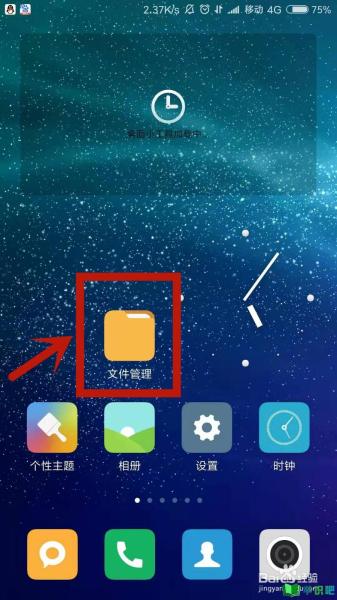
第2步
选择“手机”菜单栏,点击【DCIM相册】。
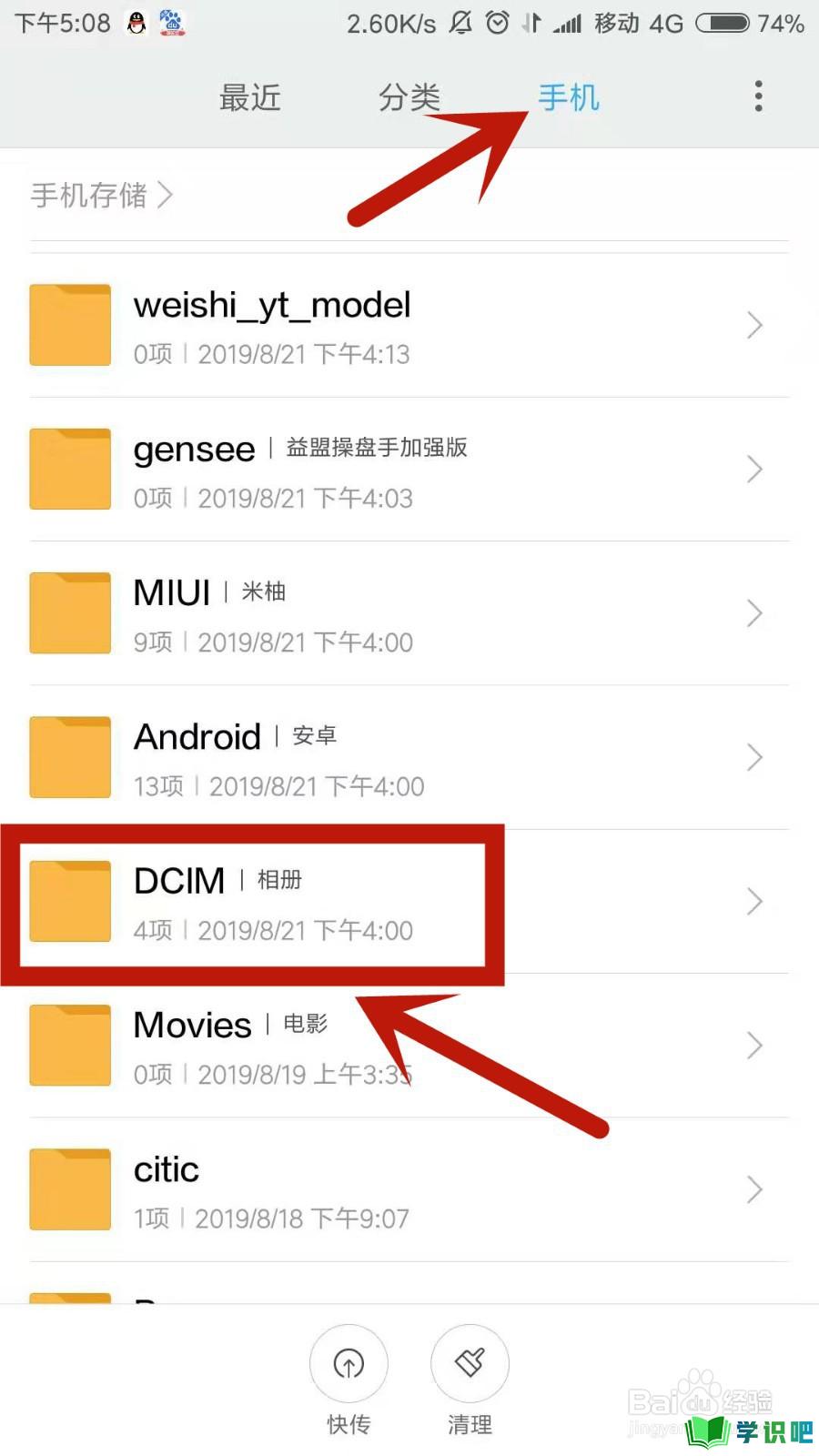
第3步
选择【Screenshots|截图】。说明:所有的截图都在此文件夹内。
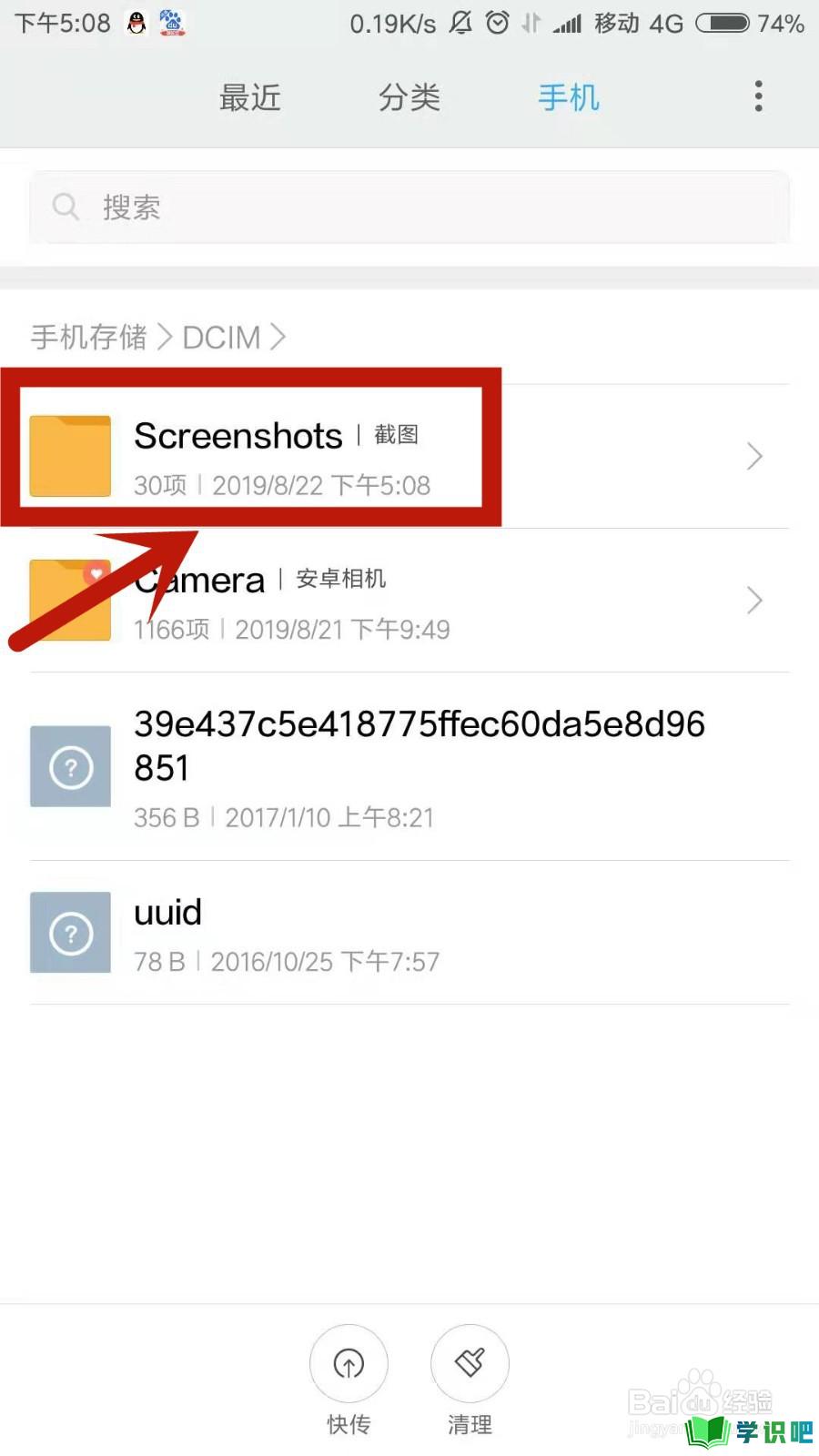
第4步
长按选择一个后缀为*.png格式的图片文件。
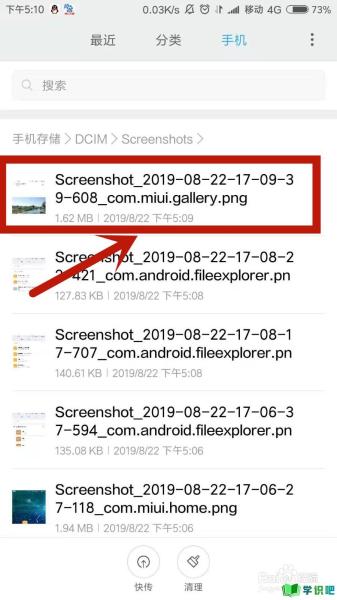
第5步
选中该图片,点击屏幕右下角的【更多】选项。
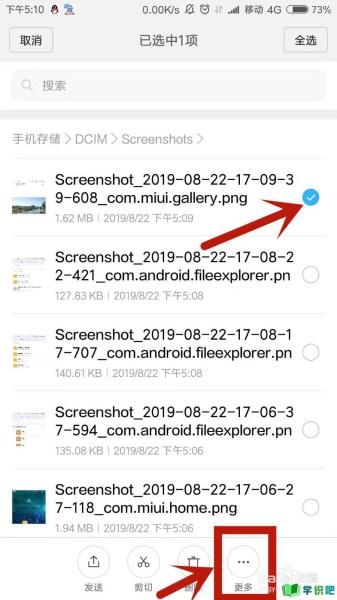
第6步
系统弹出菜单,选择【重命名】。
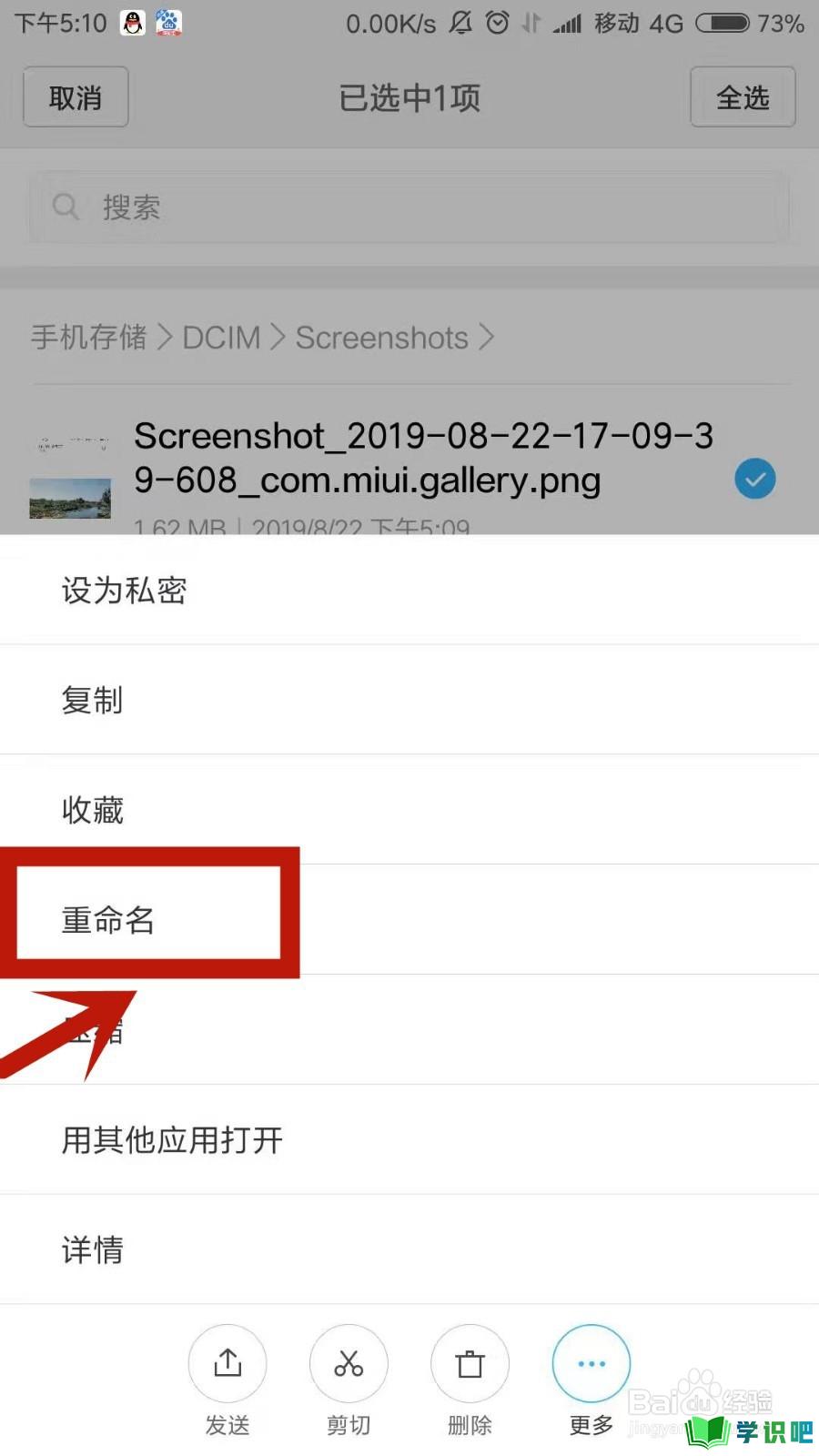
第7步
输入一个新名称,后缀为*.jpg,输好后,点击”确定"。
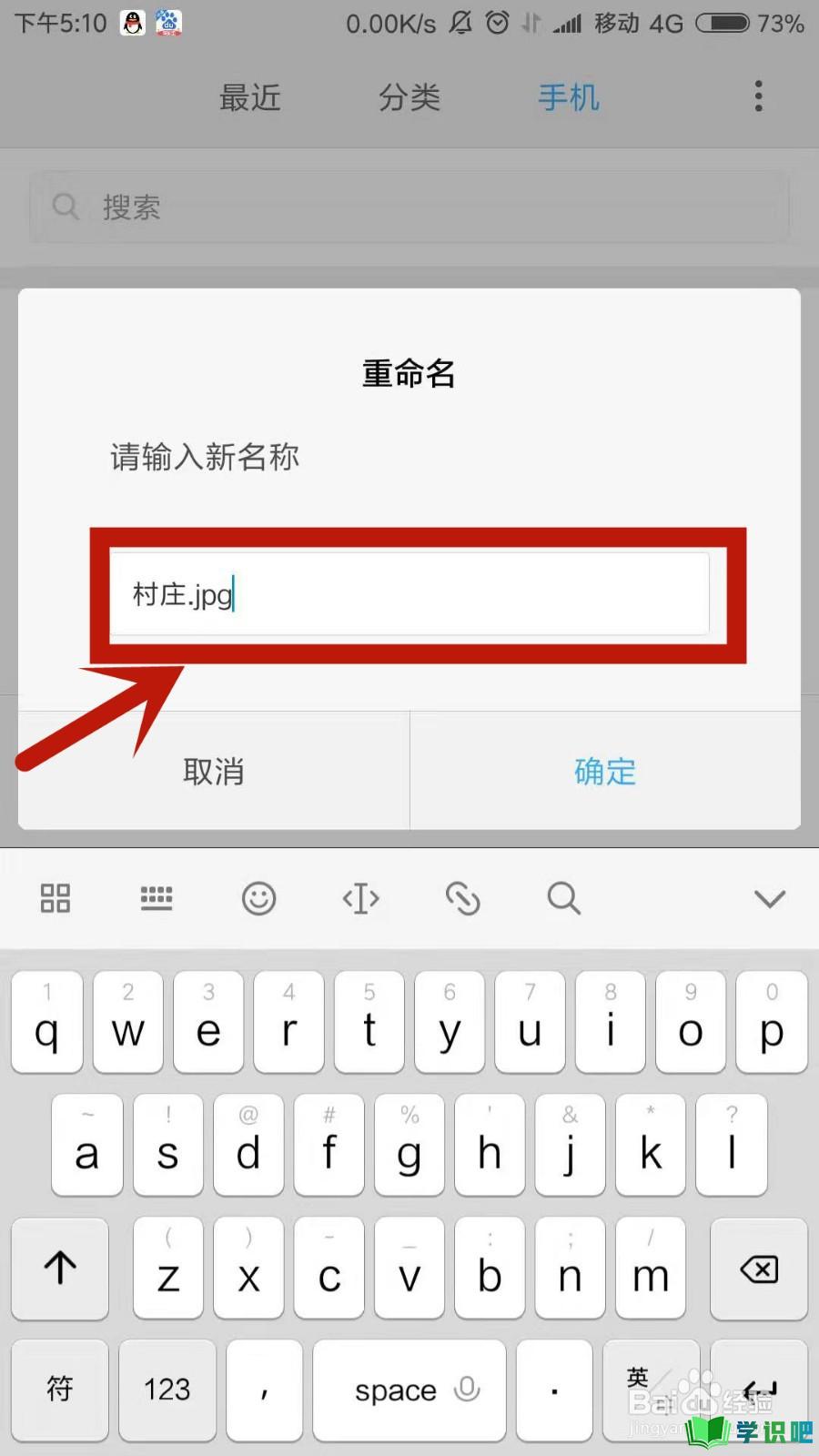
第8步
系统提示“如果修改后缀名,文件将可能无法打开”,点击“确定”。
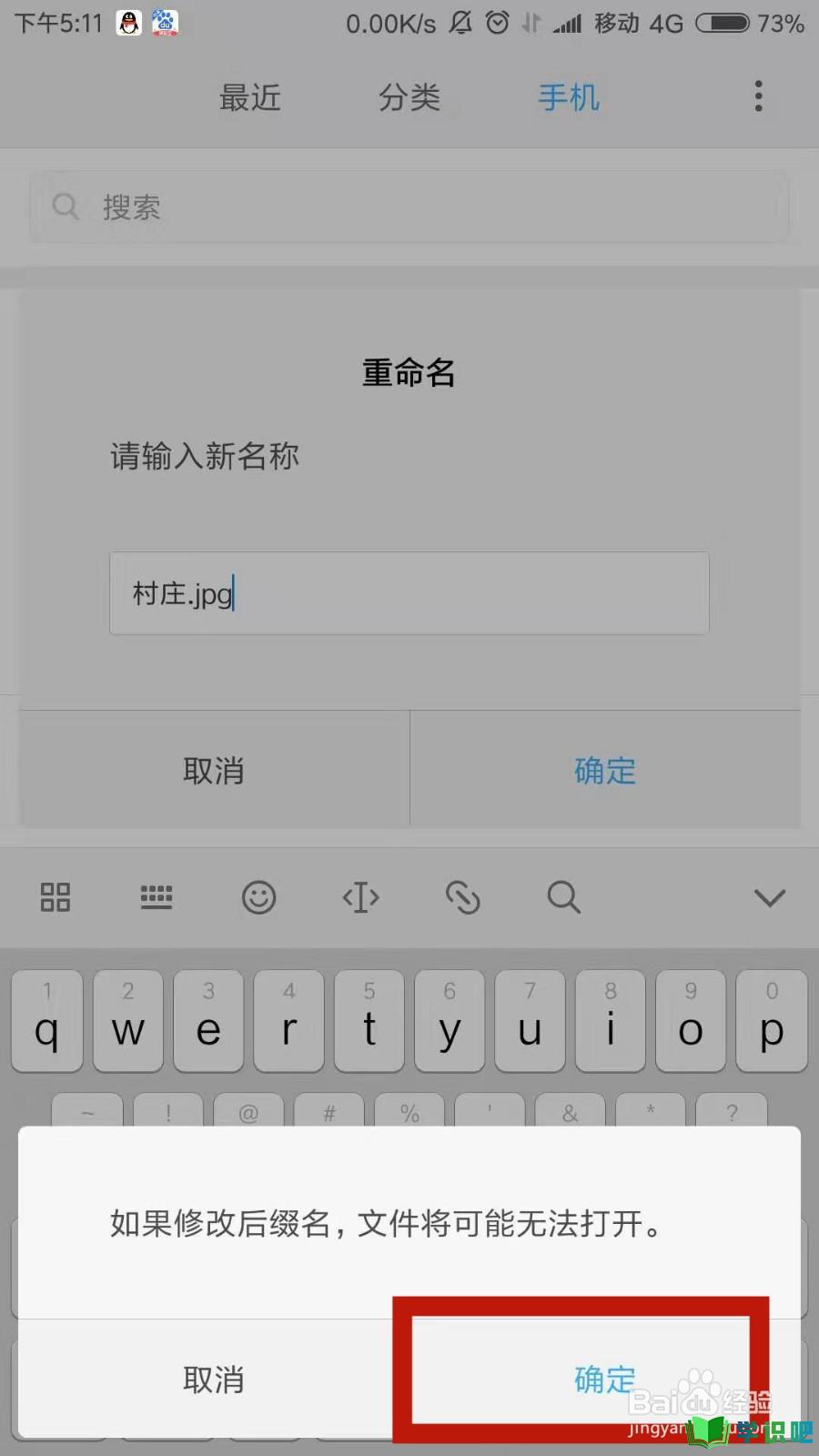
第9步
文件名修改成功,该图片变成了jpg文件。

第10步
单击打开图片,显示图片内容。

温馨提示
以上就是“手机上怎么设置jpg格式?”的全部内容了,小编已经全部分享给大家了,希望大家能学到新的知识!最后,小编希望以上分享的内容对大家有所帮助,如果觉得还不错就给小编点个赞吧!(⊃‿⊂)
